こんにちは、通訳ガイドのAkiです。
私は通訳ガイド・個人事業主としての活動にITを積極的に活用しています。
その実践に基づいた具体例を紹介していきたいと思います。
今回は、ちょっとした工夫でスマホ写真の出来映えをよくする方法をご紹介します。
写真撮影も通訳ガイドのスキルのひとつ
通訳ガイドの現場では、お客様の写真を撮影する場面が頻繁にあります。
その多くの場合は、お客様から手持ちのスマホで撮影を頼まれることではないでしょうか?
有名な観光地でガイドブックに載っているようなシーン、街角での何気ないスナップ、レストランでの楽しい食事のひとときなど、よい写真が撮れればお客様の気分も上がり、ガイドやツアーへの満足度も高くなることと思います。
そういう意味で、写真撮影も通訳ガイドのスキルといえるのではないでしょうか。
最近のスマホカメラはとても優秀で、単にシャッターボタンを押すだけで美しい写真が撮れるのですが、ちょっとしたテクニックを知っていると、その出来栄えを大きく改善することができます。
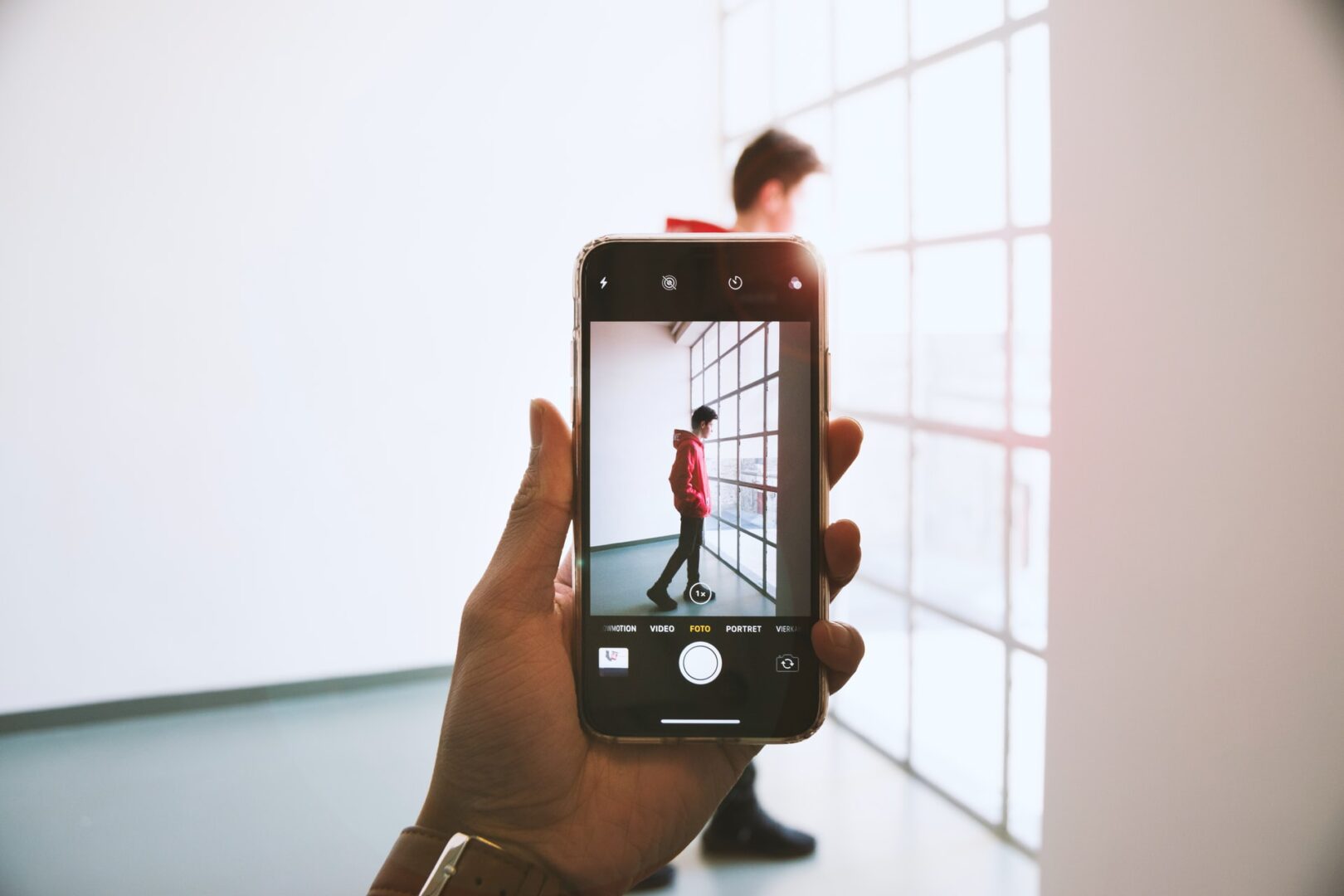
知っておきたい2つのこと
スマホカメラも写真をきれいに撮るための各種設定ができるようになっていますが、プロカメラマンでもない私のようなガイドには、現場で即座に設定を変えて写真を撮るというのは現実的に無理があります。
そこで、私は写真の「構図」と「光」という2つのことにだけ気をつけて撮影するようにしています。
人物を中心にした「構図」で撮る
まず、スマホカメラの画面にどのようなシーンを収めるかという「構図」ですが、被写体となる人物(お客様)をなるべく大きく中心に入れるようにします。
人物の背景に収めたいものとのバランスを考慮する必要はありますが、人物は体全体を入れるのではなく、上半身(胸から上)を中心にして顔が大きく写るようにします。
背景に大きなもの、例えば寺院など建物全体を入れようとするあまり、人物が小さくなりすぎて顔が見えなくなったりする構図はおすすめできません。
お客様の好みもあるので、距離や角度を変えて人物の大きさの違う写真を2,3枚撮って、お客様に見ていただくとよいでしょう。
「光」を意識して撮る
「光」は、写真の出来栄えにものすごく影響します。屋外の写真は太陽光が被写体となる人物によく当たる状態(いわゆる「順光」)で撮るようにしたいものです。
とは言っても、どうしても背景との関係で撮りたい角度が「逆光」となってしまう、天候が悪い、室内で暗いという場合はあると思います。
スマホカメラは、撮りたい対象に向けると自動的に明るさを調整(露出補正)するようになっていますが、暗いところをもっと明るくしたいというような場合は、指で画面上の明るさを簡単に調整することができます。
iPhoneのカメラアプリでは、画面を指でタップすると黄色い四角い枠が表示されます。これはピントをあわせたい部分を指定するものですが、その枠のすぐ隣に太陽のマークが表示されます。
この太陽のマークが表示された状態で、画面を指で上下にスワイプ(スライド)することによって、写真の明るさを簡単に調整することができます。
またもっと簡単には、画面の別の場所をタップすると、その部分にあわせて画面全体の明るさが一瞬で変わるので、いろいろな部分をタップして明るさを調整することができます。撮りたい人物や対象とは違うところをタップしても、ほとんどの場合ピントがずれることはないので大丈夫です。
画面上で撮りたい人物や対象を指でタップし、太陽マークが出たら画面をスワイプして最適な明るさを選ぶ。または画面の別の場所をタップして明るさを調整する。
たったこれだけで写真の質を大きく改善することができます。
この場合も、距離や角度、明るさを変えた写真を2,3枚撮って、お客様に見ていただくとよいでしょう。
その他の工夫
私はなるべくガイドブックに載っている写真と同じような場所を案内し、お客様に写真撮影をおすすめしています。
特に日本に初めて来られるお客様には、日本の有名な観光地を訪れた思い出として、ガイドブックのようなシーンをカメラに収めたいのではないでしょうか。
もちろん、ガイドのおすすめは絶対ではなく、お客様の撮りたい場所、撮りたい構図を最優先した上で、ガイドの写真スキルで一味加えられれば、お客様の満足度もぐっと上がることと思います。

商標について
・iPhoneは、米国および他の国々で登録されたApple Inc.の商標です。
iPhoneの商標は、アイホン株式会社のライセンスにもとづき使用されています。


















